怎么备份系统ghost_ghost工具给系统备份
为了防止系统出现故障崩溃无法快速还原到初始状态,避免重装系统的麻烦。你们在安装完系统后,最佳对电脑系统进行备份。那么全部如何操作呢?接下来主编就来告诉你怎么使用ghost工具给系统备份。
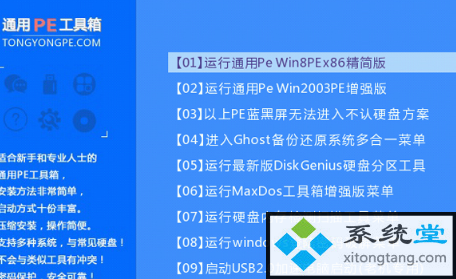
1、将制作好的通用peu盘启动盘插入电脑接口,开机按快捷键进入主菜单,选择“【01】通用pewinxp pE精简版”,如图所示:

2、进入到winxppe系统桌面后,找到“手动运行Ghost”并双击打开,如图所示:
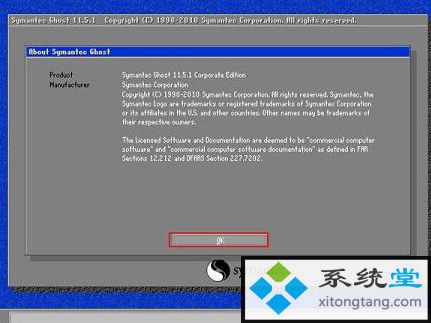
3、在弹出的界面中点击ok进入,如图所示:
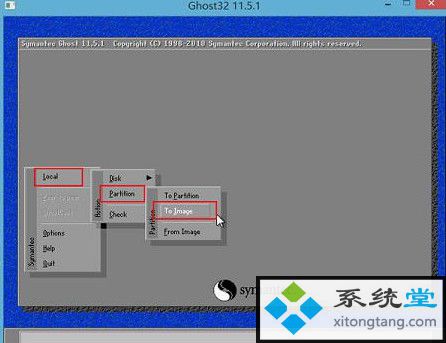
4、随后便进入了手动运行ghost的主界面,你们依次点击“Local-partition-To image”,如图所示:
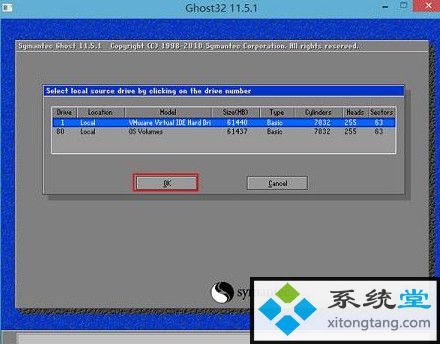
5、选择需要备份的硬盘,然后点击ok,如图所示:
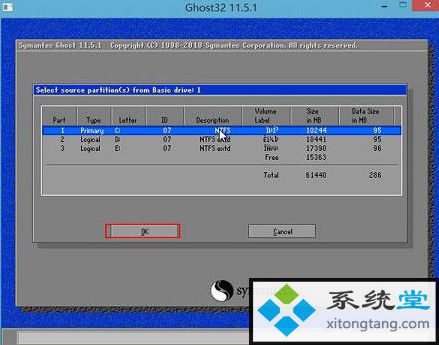
6、继续选择需要备份的分区,你们备份系统就选系统所在的分区,不清楚全部是哪个的可以通过后面的分区大小来确定,点击ok,如图所示:
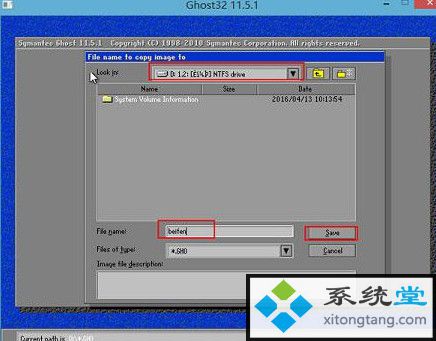
7、在上方选择存放备份文件的储存空间,然后在File name上填写备份文件的文件名,最后点击“save”,如图所示:
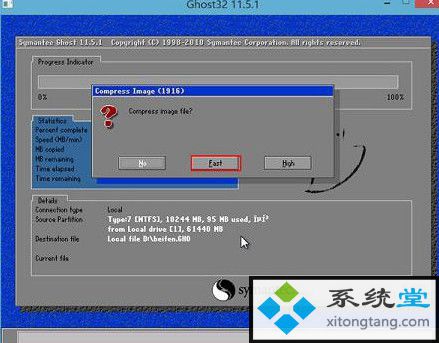
8、在弹出的窗口中选择“Fast”,然后选择“Yes”,如图所示:
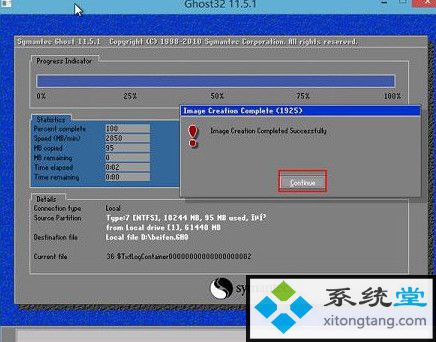
9、开始备份后,你们只需等待完成直接,备份完成点击“Continue”,然后便可以关上电脑了,如图所示:
上述便是使用ghost工具给系统备份的操作办法,有需要的用户可参考此文测试操作,众多的介绍可进入通用pe工具箱官网知道。
系统下载推荐
本站发布的系统与软件仅为个人学习测试使用,不得用于任何商业用途,否则后果自负,请支持购买微软正版软件!
Copyright @ 2022 win10 64位系统版权所有